Apple Kimliğinizin kilidini nasıl açarsınız? Quora'dan
Ayrıca aşağıdaki gibi bir mesaj aldınız mı:
- "Bu Apple Kimliği güvenlik nedeniyle devre dışı bırakıldı"
- "Hesabınız güvenlik nedeniyle devre dışı bırakıldığı için oturum açamazsınız"
- "Bu Apple Kimliği güvenlik nedeniyle kilitlendi"
Endişelenmeyin, size Apple kimliğinin kilidini açmanıza yardımcı olacak 4 uygulanabilir yol vereceğiz.
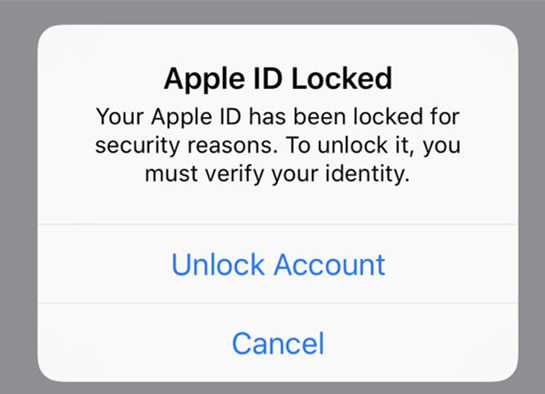
- Bölüm 1: Nedenler: Apple Kimliğim Neden Kilitli/Devre Dışı?
- Bölüm 2: Apple Kimliğinizin Saldırıya Uğradığını Nasıl Anlarsınız?
- Bölüm 3: Devre Dışı Bırakılmış veya Kilitliyse Apple Kimliğinin Kilidi Nasıl Açılır
- 1. Yol: PassFab iPhone Unlock ile Apple Kimliğini Parola olmadan Kaldır [Tavsiye Edin!]
- 2. Yol: İki Faktörlü Kimlik Doğrulama Açıksa iPhone'da Apple Kimliğinin Kilidini Açın
- 3. Yol: iforgot.apple.com'da E-posta veya Güvenlik Soruları ile Apple Kimliği Hesabının Kilidini Açın
- Yol 4: Hala Apple Kimliğini Açamıyor musunuz? Apple Destek'ten Yardım Alın
- Bölüm 4: Başkaları Tarafından Hacklenmekten Nasıl Kaçınılır
- Bilmeniz Gereken Bazı İlgili Sorular
Bölüm 1: Nedenler: Apple Kimliğim Neden Kilitli/Devre Dışı?
Birisi Apple Kimliğinizi ele geçirmeye çalıştığında, Apple Kimliği parolanızı veya diğer hesap bilgilerinizi birçok kez yanlış girdiğinde veya güvenlik sorularınıza yanlış cevaplar verdiğinde, Apple sistemi Apple hesabınızı tanır ve otomatik olarak kilitler veya devre dışı bırakır.
Böylece, yukarıda listelenen ve size Apple Kimliğinizin devre dışı bırakıldığını söyleyen istemleri alacaksınız. Aslında bu, Apple hesabınızı başkaları tarafından izinsiz girmekten korumanın bir yoludur, ancak bazen yanlışlıkla yanlış Apple ID şifresini veya diğer hesap bilgilerini ve güvenlik sorularının cevaplarını girerseniz, çok fazla soruna neden olur. iCloud, App Store vb. gibi Apple servislerini kullanamayacaksınız.
Bölüm 2: Apple Kimliğinizin Saldırıya Uğradığını Nasıl Anlarsınız?
Hatırlatıcıları aldıysanız: "Bu Apple Kimliği güvenlik nedeniyle devre dışı bırakıldı" veya "Hesabınız güvenlik nedeniyle devre dışı bırakıldığından oturum açamazsınız" veya "Bu Apple Kimliği güvenlik nedeniyle kilitlendi", ancak bu Apple Kimliği parolasını ve güvenlik sorularının yanıtlarını birçok kez yanlış yazmış olmanız, Apple Kimliğinizin başkaları tarafından ele geçirilmiş olması anlamına gelmez. Bu dönemde daha dikkatli olmanız gerekiyor.
Bölüm 3: Devre Dışı Bırakılmış veya Kilitliyse Apple Kimliğinin Kilidi Nasıl Açılır
1. Yol: PassFab iPhone Unlock ile Apple Kimliğini Parola olmadan Kaldır [Tavsiye Edin!]
Mevcut Apple Kimliğini artık kullanmak istemiyorsanız ve Apple Kimliğini iPhone'unuzdan veya önceki sahibin Apple Kimliğine sahip ikinci bir telefondan parola olmadan kaldırmak istiyorsanız, o zaman PassFab iPhone Unlock en iyi seçiminizdir. Apple hesabının kilidini hızlı ve etkili bir şekilde açmanıza yardımcı olabilecek çok güçlü bir yazılımdır, %100 çalışır.
PassFab iPhone Unlock'ın Temel Özellikleri
- Kolay kullanım, tek tıklama aracı.
- Apple Kimliği parolasını değiştirmeye/sıfırlamaya gerek yok.
- Apple Kimliği kaldırıldıktan sonra, tüm Apple hizmetlerinden yararlanmak için yeni bir Apple Kimliği oluşturabilirsiniz.
- Ayrıca iPhone Etkinleştirme Kilidi'nin kilidini açabilir ve iPhone'umu Bul'u kapatabilir.
PassFab iPhone Unlock Nasıl Kullanılır
Video eğitimi - PassFab iPhone Unlock kullanarak Apple kimliğinin kilidini açma
Metin kılavuzu - PassFab iPhone Unlock ile Apple hesabının kilidini açma
Aşama 1. PassFab iPhone Unlock'ı herhangi bir Windows veya Mac bilgisayara indirin, kurun ve başlatın. "Apple Kimliğinin Kilidini Aç" seçeneğini seçin.

Adım 2. Cihazınızı bu yazılıma bağlayın. iPhone'umu Bul devre dışıysa Apple Kimliğinin kilidini açmak için "Kaldırmayı Başlat"ı tıklayın. iPhone'umu Bul etkinse, Apple Kimliğini kaldırmaya başlamadan önce eşleşen ürün yazılımı paketini indirmeniz gerekir.

Aşama 3. Talimatları izleyerek cihazınızın kurulumu. Ve Apple Kimliğinizin kilidi başarıyla açılacak.

2. Yol: İki Faktörlü Kimlik Doğrulama Açıksa iPhone'da Apple Kimliğinin Kilidini Açın
iPhone'unuzda iki faktörlü kimlik doğrulamayı açtıysanız ve Apple Kimliği e-posta ve telefon numarasına bağlıysa, Apple Kimliği hesabının kilidini açmak için kimliğinizi doğrulayabilir ve Apple Kimliği parolasını bu şekilde sıfırlayabilirsiniz.
Ayrıntılı adımlar şunlardır:
1. Apple hesabınızın kilitlendiği/devre dışı bırakıldığı mesajını aldığınızda, "Hesabın Kilidini Aç"a tıklayın.
2. Doğrulama kodunu alabilecek güvenilir telefon numaranızı girin.
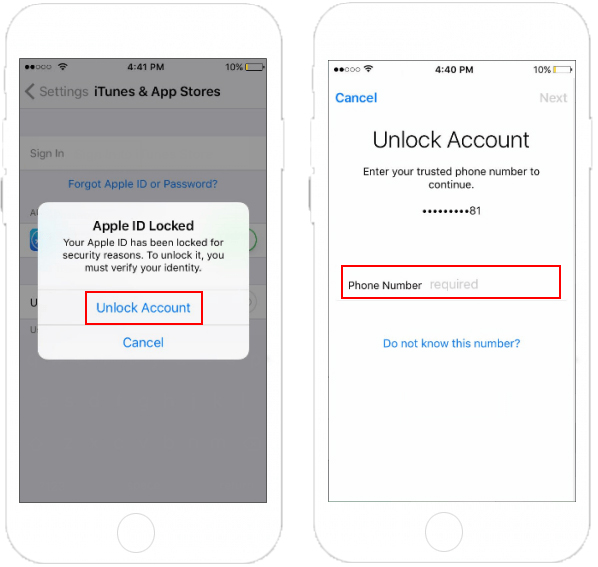
3. Kabul edilen doğrulama kodunu girin. Ardından, Apple Kimliği parolanızı girin. Unuttuysanız, "Şifremi Unuttum" seçeneğini seçin.
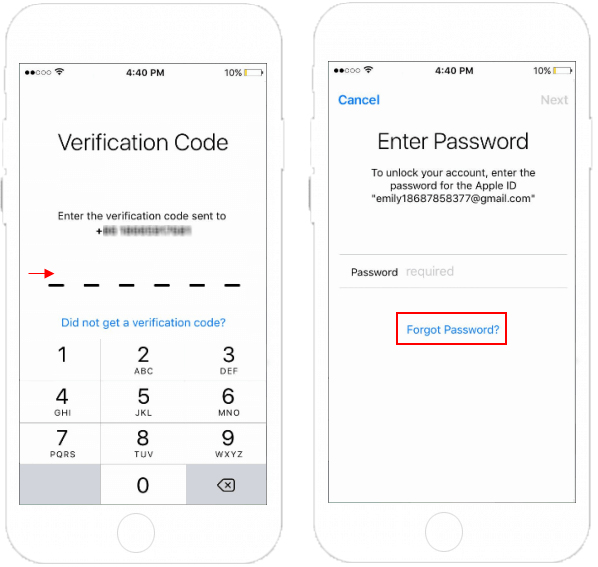
4. Ardından ekran şifresini girin ve sistem doğrulamasını bekleyin.
5. Doğrulamadan sonra, Apple Kimliği parolasını sıfırlamanız istenecektir. Ardından, Apple Kimliğinizin kilidi açılacaktır.
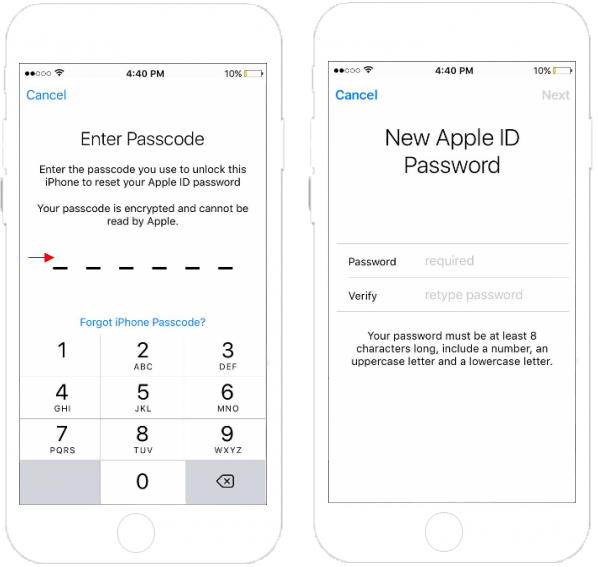
Not: Öncelikle Apple Kimliği parolasını sıfırlarken lütfen bir yıl içerisinde kullanılmış olan Apple Kimliği parolasını kullanmamaya özen gösteriniz, aksi takdirde kullanılamaz. İkinci olarak, yeni parola başarıyla ayarlandıktan sonra, oturum açmış olan Apple Kimliği parolası otomatik olarak yeni parolaya güncellenecektir. Üçüncüsü, bu cihaz ekrana giremezse, aynı Apple kimliğiyle giriş yapmış başka bir cihazı kullanarak Apple kimliğinin kilidini açabilir veya aynı adımlarla Apple kimliğinin kilidini açmak için iforgot.apple.com adresine gidebilirsiniz.
3. Yol: iforgot.apple.com'da E-posta veya Güvenlik Soruları ile Apple Kimliği Hesabının Kilidini Açın
Telefonu kullanarak Apple hesabının kilidini açamıyorsanız, Apple Kimliğinizin bir kurtarma e-posta adresine bağlı olması veya güvenlik sorularının ayarlanmış olması koşuluyla, Apple Kimliğinin kilidini açmak için "iforgot.apple.com" resmi web sitesine girebilirsiniz.
Bu yöntemi kullanma kılavuzu:
Aşama 1: Ziyaret etmek iforgot.apple.com tarayıcınızdan. Apple Kimliğinizi sağlanan yuvaya girin ve "Devam" düğmesini tıklayın. Hatırlamıyorsanız, iPhone'unuzu açabilir, Seetings'e gidip [Adınız]'a dokunabilir, ardından Apple Kimliğini görebilirsiniz.

Adım 2: Parolayı Sıfırla'yı seçin ve Apple Kimliği parolasını sıfırlamanın bir yolunu seçin, ardından "Devam" üzerine dokunun. 2 seçenek vardır: E-posta alın veya Güvenlik sorularını yanıtlayın.
- "Bir e-posta al"ı seçerseniz, Apple Kimliği parolanızı sıfırlamak için Apple, bağlı e-posta adresinize bir e-posta gönderir. E-postayı kontrol etmeniz ve e-postadaki doğrulama kodunu girmeniz ve ardından "Devam" düğmesine tıklamanız gerekir.
- "Güvenlik sorularını yanıtla"yı seçerseniz, şifreyi sıfırlamak için doğum tarihinizi ve güvenlik sorularınızın cevabını girmeniz gerekir. Ardından, "Devam" ı tıklayın.
İpuçları: Bu şekilde kullanmak istiyorsanız ancak iki faktörlü kimlik doğrulamayı açtıysanız, telefon numaranızı doğrulamanız gerekir. Güvenilir cihazları kontrol etmenizi söyleyen bir ekran göreceksiniz. Güvendiğiniz cihazlarda, bir şifre sıfırlama açılır penceresi görünecektir. "İzin Ver"e tıklayın ve yeni bir şifre sıfırlamak için ekran şifresini girin.
Aşama 3: Yeni bir Apple Kimliği parolasını sıfırlayın ve onaylamak için "Parolayı Sıfırla"yı tıklayın. Ardından, cihazlarda Apple Kimliğinizde oturum açmak için yeni şifreyi kullanabilirsiniz.
Yol 4: Hala Apple Kimliğini Açamıyor musunuz? Apple Destek'ten Yardım Alın
Umarım, yukarıdaki yöntemler sorununuzu başarıyla çözebilir. Ancak yukarıdaki yöntemler şu anda sizin için mevcut değilse veya sorununuzu çözemiyorsanız, tek seçeneğiniz yardım için Apple destek ile iletişime geçmektir.
İlk olarak, gidebilirsin https://getsupport.apple.com ve iPhone'u seçin.
İkinci olarak, Apple Kimliği ve iCloud'u seçin ve telefonunuzun yaşadığı sorunu seçin.
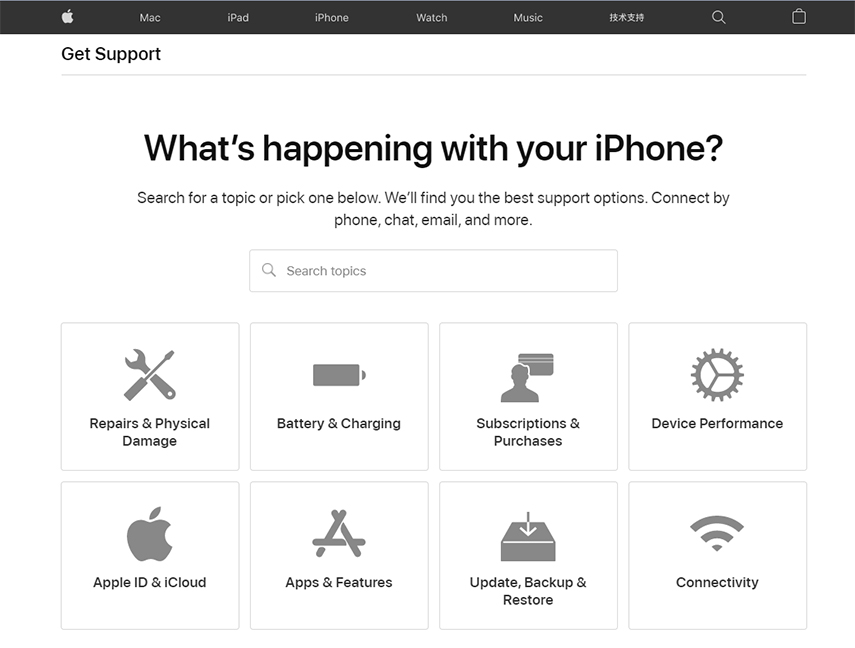
Ardından, telefon numaranızı bırakıp Apple desteğinin sizi aramasını veya Apple desteğiyle çevrimiçi sohbet ederek Apple'ın bir Apple kimliğinin kilidini açmaya yönelik çözümler bulmasını bekleyebilirsiniz.
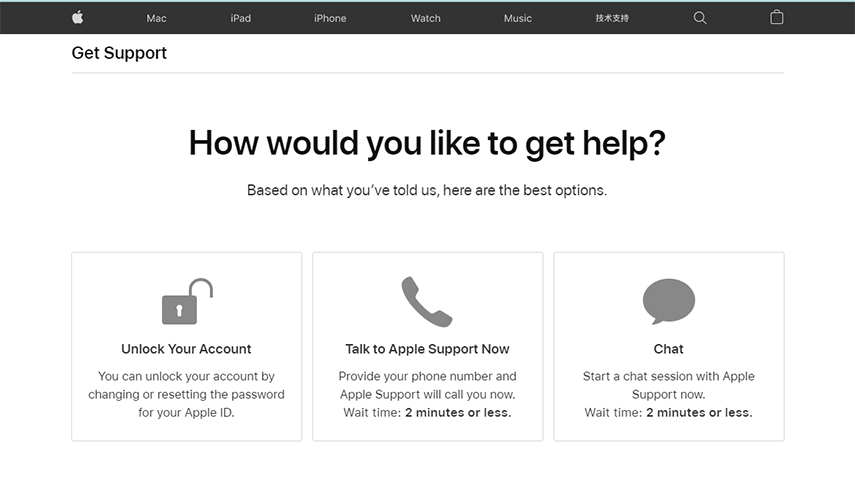
Bölüm 4: Başkaları Tarafından Hacklenmekten Nasıl Kaçınılır
Apple Kimliğinizin başkaları tarafından ele geçirilmesini önlemek için başvurmanın birkaç yolu vardır.
- Rakamlar, harfler ve özel karakterler içerebilen güçlü bir parola belirleyin.
- Güvenlik soruları ve tahmin edilmesi zor cevaplar oluşturun.
- İki faktörlü kimlik doğrulamayı açın. Ayarlar'a gidin > [adınız]'a dokunun > Parola ve Güvenlik'e tıklayın > İki Gerçekli Kimlik Doğrulamayı Açın.
- Diğer hesapların parolasını Apple Kimliği parolasıyla kullanmayın ve parolayı başkalarına söylemeyin.
- Apple'dan gelen e-postalar gibi resmi görünen tüm e-postalara dikkat edin. Mesajın gönderildiği asıl e-postayı gördüğünüzden emin olmak için göndereni tıklamayı unutmayın. Ayrıca, başkaları tarafından saldırıya uğramamak için e-postadaki bağlantıya tıklamayın.
Bilmeniz Gereken Bazı İlgili Sorular
Güvenlik soruları nasıl değiştirilir/sıfırlanır?
Güvenlik sorularını değiştirmek/sıfırlamak için, iforgot.apple.com'a gidin > Apple Kimliğinizi girin ve "Devam"ı tıklayın > "Güvenlik sorularımı sıfırlamam gerekiyor"u seçin ve "Devam"ı tıklayın > Apple Kimliği parolasını girin ve üzerine dokunun. "Devam" > ekrandaki talimatlara göre kimliğinizi doğrulayın > yeni güvenlik soruları seçin ve yanıtları girin > ekrandaki kılavuza göre güvenlik sorularını başarıyla sıfırlamak için "Devam"ı tıklayın. Kimliğinizi doğrulama seçeneğiniz yoksa, şu anda güvenlik sorularınızı sıfırlayamaz veya değiştiremezsiniz.
Doğrulama kodumu alamazsam Apple Kimliğimi nasıl doğrularım?
İki faktörlü kimlik doğrulamayı açmadıysanız, doğrulama kodunu almak için kurtarma e-postasını veya Apple kimliğinin kilidini açmak için güvenlik sorularını kullanabilirsiniz. Ancak iki faktörlü kimlik doğrulamayı açtıysanız, doğrulama kodunu güvenilir cihazınıza almanız gerekir. Bunu alamıyorsanız, yardım için Apple desteğine başvurabilir veya Apple kimliğini kaldırmak ve Apple hizmetini kullanmak ve keyfini çıkarmak için yeni bir Apple hesabı oluşturmak için PassFab iPhone Unlock'ı kullanabilirsiniz.
Apple kimliğini veya parolasını bilmeden bir iPhone'un kilidini nasıl açabilirim?
iPhone ekranınız kilitliyken ve Apple Kimliğinizi ve parolanızı unuttuysanız, kilitli iPhone'un kilidini açmanın en iyi yolu, iPhone kilit ekranını birkaç dakika içinde açmanıza yardımcı olabilecek ve %100 etkili olan PassFab iPhone Unlock'dır.
Özet
Akıllı telefonlar hayatımızın ayrılmaz bir parçası haline geldi ve insanlar şifreleri çalışmadığında biraz sıkışmış hissedebilir. Bir iPhone kullanıcısıysanız ve Apple kimliğinin devre dışı bırakılması/kilitlenmesi gibi sorunlarla karşılaşıyorsanız, bu makaleyi okumanız yeterlidir. Ayrıca bu sorunu çözmek için aşağıdaki gibi çözümler bulacaksınız. PassFab iPhone Unlock , iki faktörlü kimlik doğrulama, kurtarma e-postası veya güvenlik soruları. Başka sorularınız varsa, bizimle iletişime geçebilirsiniz.
